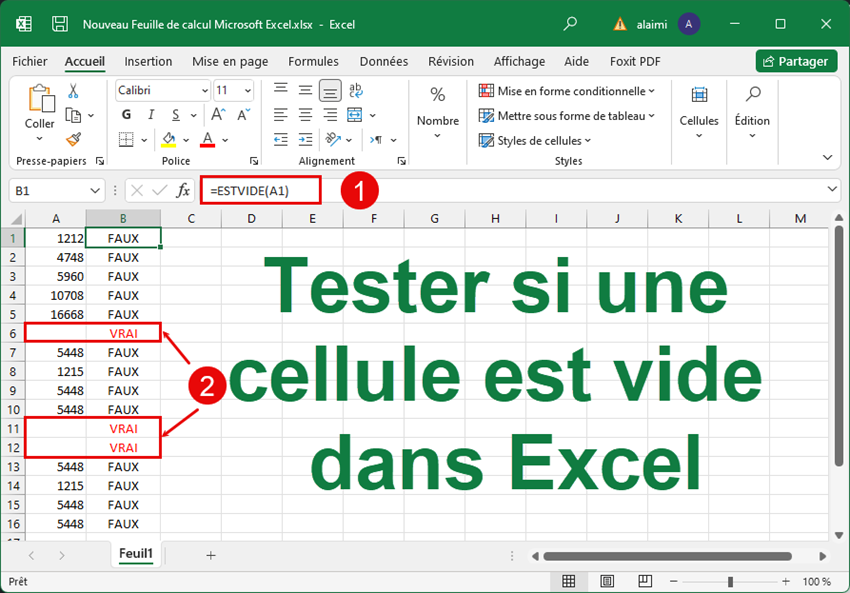Dans ma propre expérience avec Microsoft Excel, j’ai souvent rencontré le défi de déterminer si une cellule était vide ou non. Je me suis retrouvé à jongler avec des données complexes, tentant de distinguer les cellules vides des cellules contenant des informations.
Dans cet article, nous allons plonger dans les différentes méthodes que j’ai explorées et testées au fil du temps, offrant des conseils pratiques tirés de mes propres expériences. Que vous soyez un débutant cherchant à perfectionner vos compétences ou un utilisateur chevronné en quête de nouvelles astuces, je suis convaincu que vous trouverez des informations précieuses pour améliorer votre utilisation d’Excel. Accompagnez moi dans cette exploration et découvrez comment tester avec succès si une cellule est vide dans Excel.
Contenu
Méthode 1 : La fonction ESTVIDE
La fonction ESTVIDE est l’un des outils les plus simples et les plus efficaces pour tester si une cellule est vide dans Excel. En évaluant directement l’état de la cellule, cette fonction permet des tests précis et rapides. Pour l’appliquer, il suffit d’inclure la référence de la cellule que vous souhaitez tester en tant qu’argument de la fonction.
Par exemple, =ESTVIDE (A1) renverra VRAI si la cellule A1 est vide et FAUX si elle contient une valeur ou une formule.
Méthode 2 : Utilisation de la fonction SI() pour tester si une cellule est vide
La fonction SI() offre une flexibilité supplémentaire pour tester les cellules vides, en permettant l’ajout de conditions complexes. En combinant IF() avec d’autres fonctions telles que ISBLANK(), vous pouvez créer des tests sophistiqués pour répondre à vos besoins spécifiques. Par exemple:
=SI(ESTVIDE(A1); « La cellule est vide »; « La cellule n’est pas vide »)
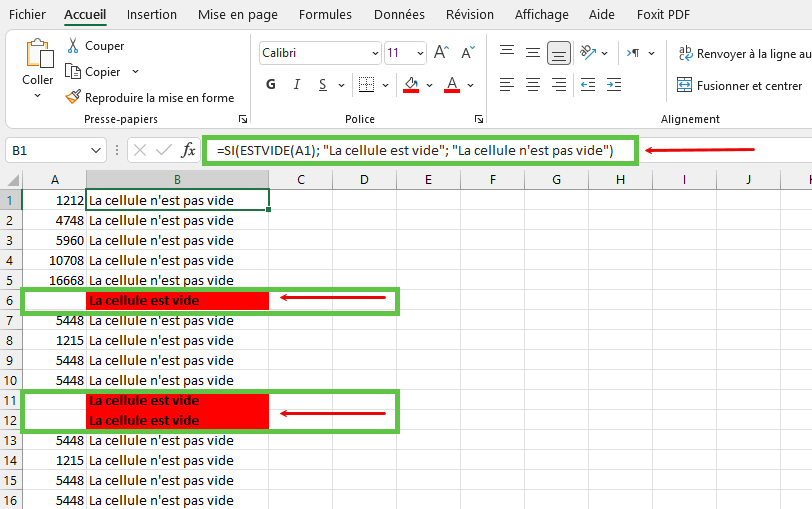
Dans cette formule :
- ESTVIDE(A1) teste si la cellule A1 est vide. Si c’est le cas, la fonction renvoie VRAI, sinon FAUX.
- SI(ESTVIDE(A1); « La cellule est vide »; « La cellule n’est pas vide ») vérifie si la cellule A1 est vide. Si c’est le cas (VRAI), elle affiche « La cellule est vide ». Sinon (FAUX), elle affiche « La cellule n’est pas vide ».
En utilisant cette formule dans une cellule de votre feuille de calcul, vous obtiendrez un message indiquant si la cellule A1 est vide ou non.
Méthode 3 : Utilisation de la mise en forme conditionnelle
La mise en forme conditionnelle est une autre approche puissante pour détecter les cellules vides dans Excel. En configurant une règle de mise en forme conditionnelle pour mettre en évidence les cellules vides, vous pouvez rapidement repérer et corriger les données manquantes. Cette méthode est particulièrement utile pour visualiser les tendances et les modèles dans de grands ensembles de données.
Conseils supplémentaires
Outre les méthodes mentionnées ci-dessus, voici quelques conseils supplémentaires pour optimiser vos tests de cellules vides dans Excel :
- Veillez à prendre en compte les cellules fusionnées, qui peuvent fausser les résultats des tests.
- Utilisez les fonctions de recherche et de remplacement pour nettoyer les données avant de les tester.
- Utilisez des filtres pour isoler les cellules vides et les traiter séparément si nécessaire.
- Gardez une documentation claire de vos tests et de leurs résultats pour faciliter la vérification et le dépannage ultérieurs.
Conclusion
Tester si une cellule est vide dans Excel est une compétence essentielle pour tout utilisateur de ce logiciel. Grâce aux méthodes présentées dans cet article, vous disposez désormais des outils nécessaires pour effectuer ces tests de manière précise et efficace.